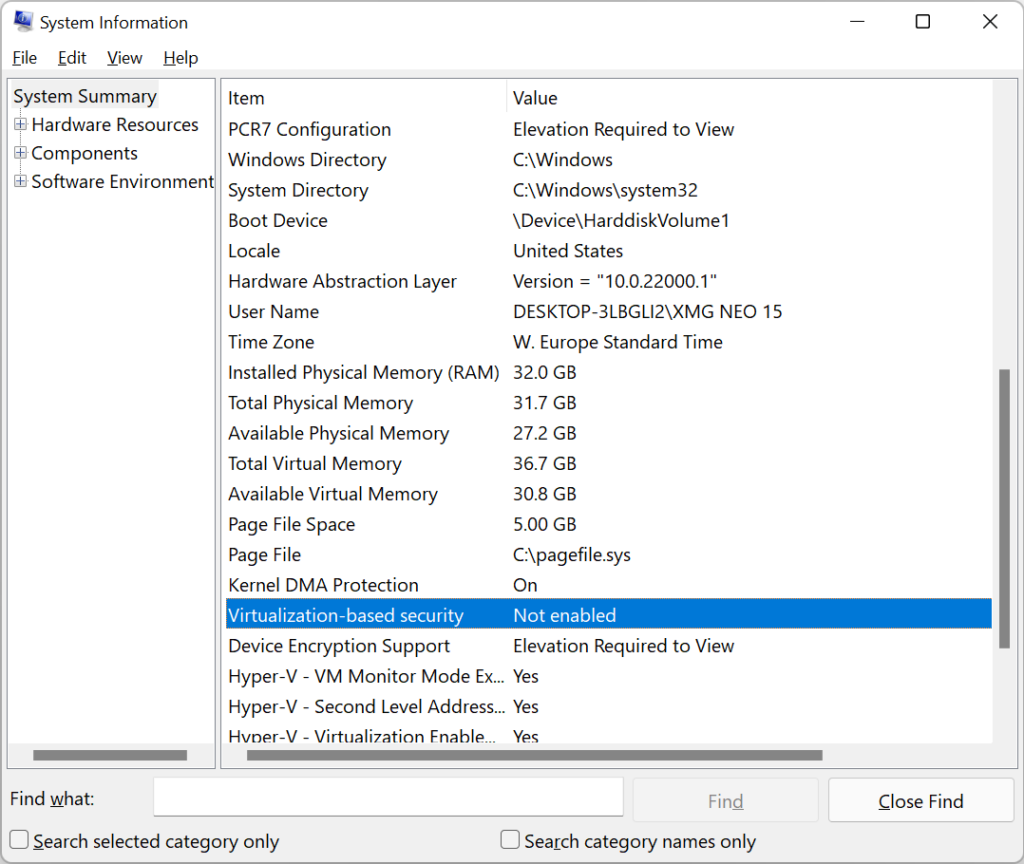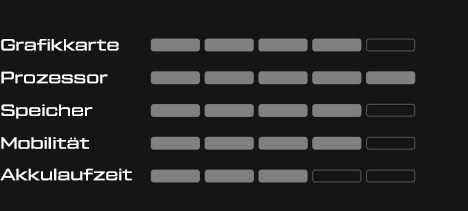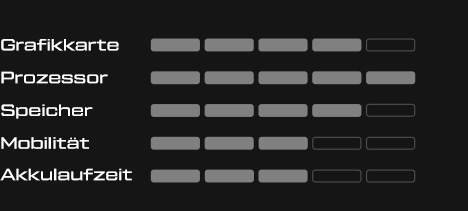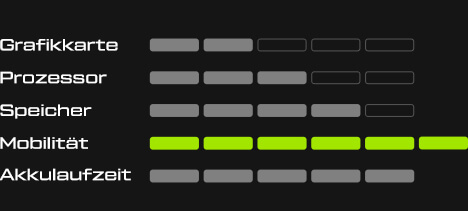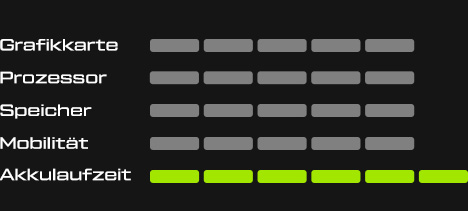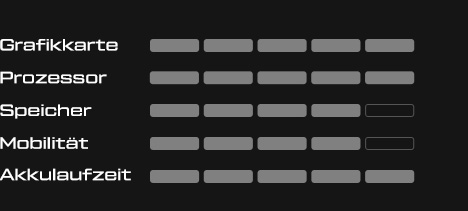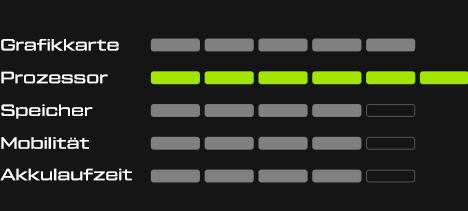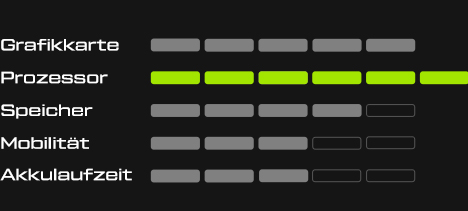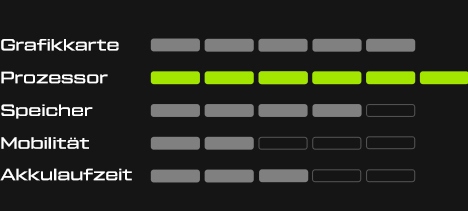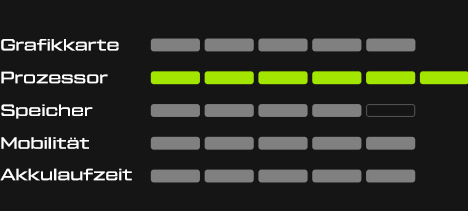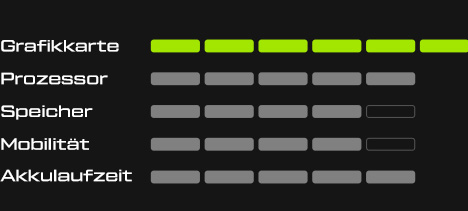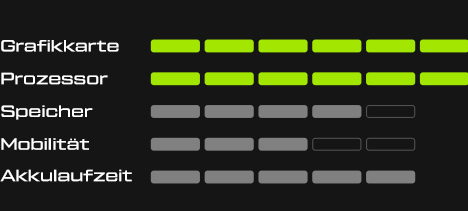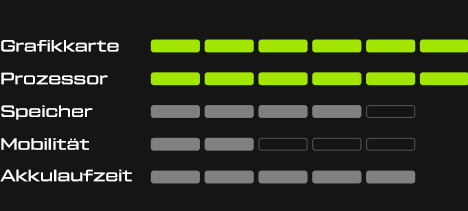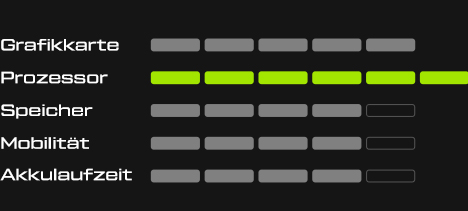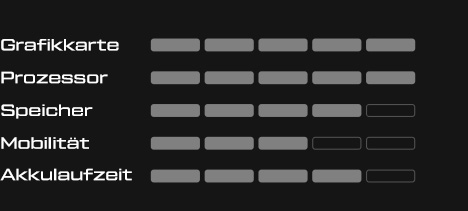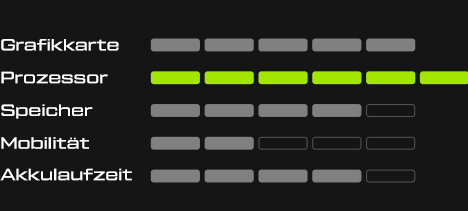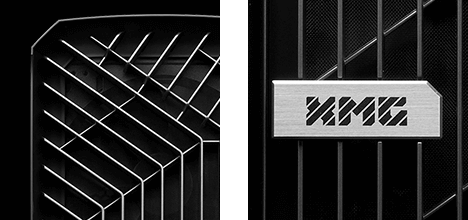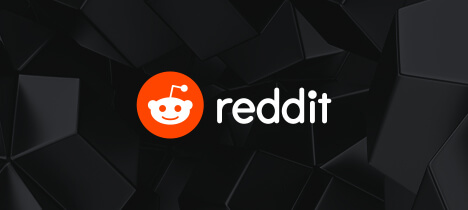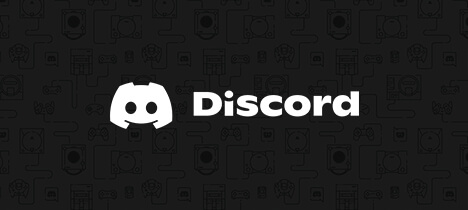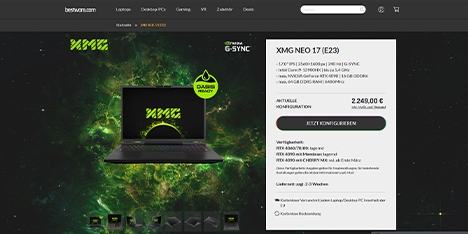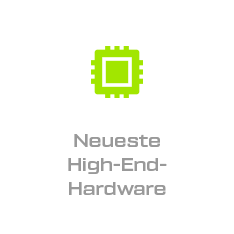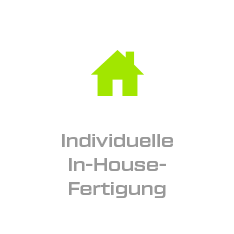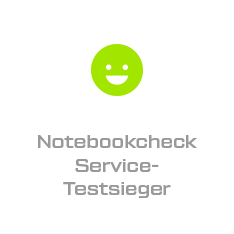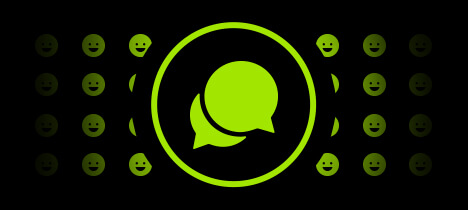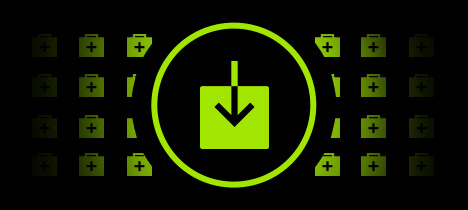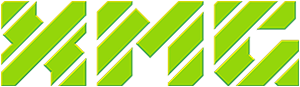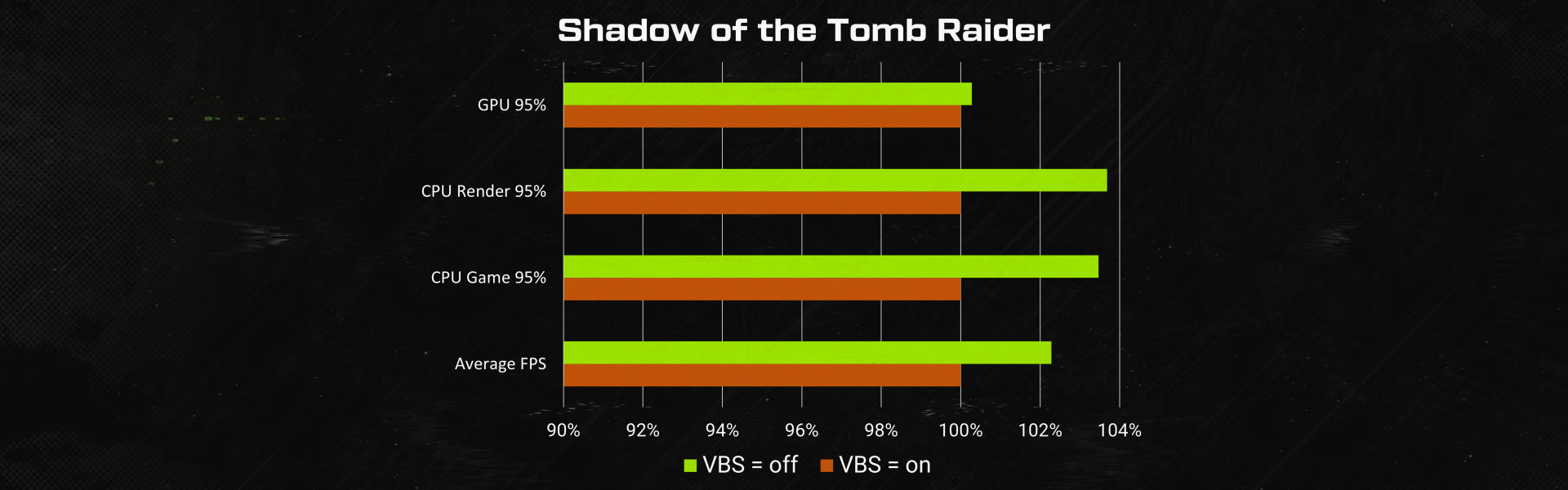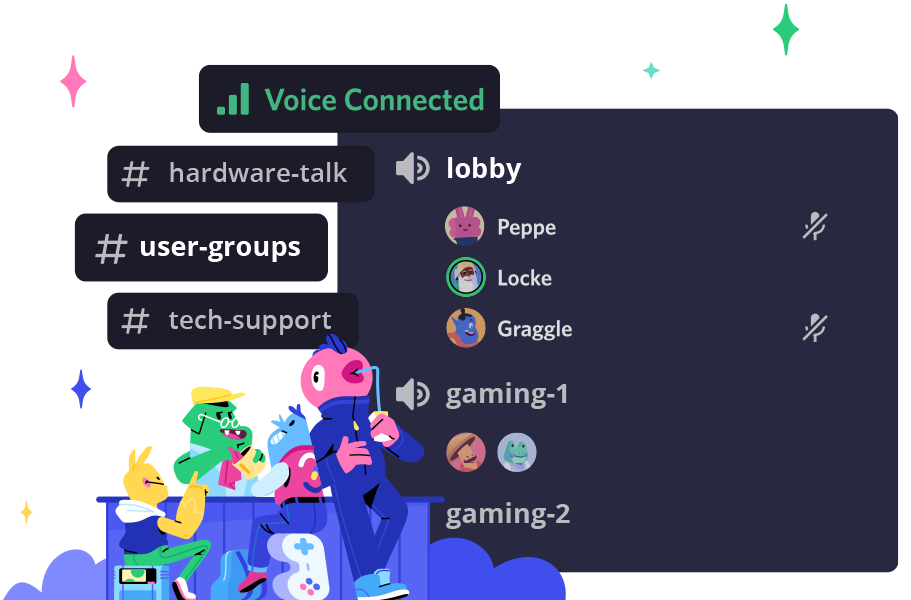- Tipps & Tricks
- Februar 1, 2022
Intel-Prozessoren aus der 12. Core-Generation (Alder Lake) unterstützen Windows 10 nur eingeschränkt, einzig Windows 11 ist vollständig kompatibel und sorgt für die optimale Performance. Das liegt vor allem am neuen, Windows-11-exklusiven Thread Director, der Tasks zwischen den Effizienz- und Performance-Kernen auf Basis von Intels neuem big-LITTLE-Design der Alder-Lake-CPUs verteilt. Neben dem Thread Director führt Windows 11 jedoch auch ein weiteres Feature ein, das sich auf die Systemleistung auswirken kann: die virtualisierungsbasierte Sicherheit (VBS, Virtualization-based Security).
- Bei der Installation von Windows 11 von einem originalen Microsoft-Installationsmedium ist VBS standardmäßig auf neuen Systemen aktiviert.
- Die manuelle Deaktivierung von VBS kann zwar die Gaming-Performance verbessern – allerdings auf Kosten der Systemsicherheit.
Angesichts dieses Zwiespalts zwischen Performance und Sicherheit stellt sich für viele Anwender die Frage, welche die für sie optimale Einstellung ist.
XMG orientiert sich an Microsofts Standardeinstellungen
XMG verfolgt bei der Vorinstallation von Betriebssystemen auf allen Laptops und Desktop-PCs eine konsequente No-Bloatware-Strategie. Dazu gehört auch, dass wir im grundsätzlich nicht an den Windows-Settings herumpfuschen. Dementsprechend wird jedes werkseitig aufgespielte Windows mit Standardeinstellungen ausgeliefert. Der Vorteil: XMG-Kunden erwartet eine gleichbleibende User-Experience – ungeachtet dessen, ob sie ihr XMG-System mit einem vorinstallierten Betriebssystem bestellen oder ihr eigenes, bereits vorhandenes Windows aufspielen. Diesen Ansatz verfolgen wir auch bei all jenen Testgeräten, die wir für Reviews an unsere Medienpartner senden. Demzufolge verwenden sämtliche XMG NEO 15 (E22), die sich bereits mit Intels Core-Prozessoren der 12. Generation im Umlauf befinden, eine Windows-Installation mit Standardeinstellungen. Das bedeutet im Umkehrschluss, dass bei all diesen Modellen VBS aktiviert ist.
Auswirkungen von VBS auf die Systemleistung
Bereits die ersten Reviews zu Intels Desktop-CPUs aus der 12. Core-Generation haben deutlich gezeigt, dass sich die Aktivierung von VBS auf die System-Performance auswirkt. Für Mobilprozessoren haben wir die Tests nun in zwei Disziplinen wiederholt:
- 3DMark Time Spy
- Shadow of the Tomb Raider
Grund für die Auswahl genau dieser beiden Benchmarks ist, dass sie beide Enden des Leistungsspektrums repräsentieren:
- Der „Graphics Score“ von 3DMark entspricht ausschließlichem GPU-Rendering, ohne dass die CPU- oder Arbeitsspeicher-Performance das Ergebnis limitiert.
- Im Gegensatz dazu reagiert Shadow of the Tomb Raider ausgesprochen empfindlich auf unterschiedlich performanten Arbeitsspeicher.
- Einzelne Teilergebnisse des Shadow-of-the-Tomb-Raider-Benchmarks sind zudem interessant, da sie ein Licht auf potenzielle Performance-Flaschenhälse der GPU sowie der CPU-Leistung beim Rendern oder Gaming werfen.
Testsystem
- XMG NEO 15 mit i9-12900HK und RTX 3070 Ti (spezielle Testmuster-Konfiguration, so nicht im Handel erhältlich)
- 2x Samsung M425R2GA3BB0-CQKOD 16GB 1Rx8 DDR5-4800 CL40 (im Gear-2-Modus)
- BIOS B.0.08STD00 / EC 0.18.79
- VBIOS 94.04.76.00.82
- NVIDIA-Treiber 511.14
- Windows 11, 21H2 (OS Build 22000.438)
- Optimus deaktiviert (nur dGPU)
- Overboost-Leistungsprofil mit manuell auf die Maximalwerte justierten Power-Limits für CPU und GPU
- Lüftergeschwindigkeit der Laptop-Kühlung mit Standardeinstellungen
Testmethodik
- Drei Durchläufe pro Benchmark, jeweils mit VBS=on und VBS=off
- Berechnen des Durchschnittswerts aller drei Durchläufe
- Notieren des jeweils besten und schlechtesten Werts aus allen drei Durchläufen
- Berechnung des Leistungsunterschieds bei aktiviertem und deaktiviertem VBS
Tabelle: Performance-Verbesserungen bei deaktiviertem VBS in Windows 11
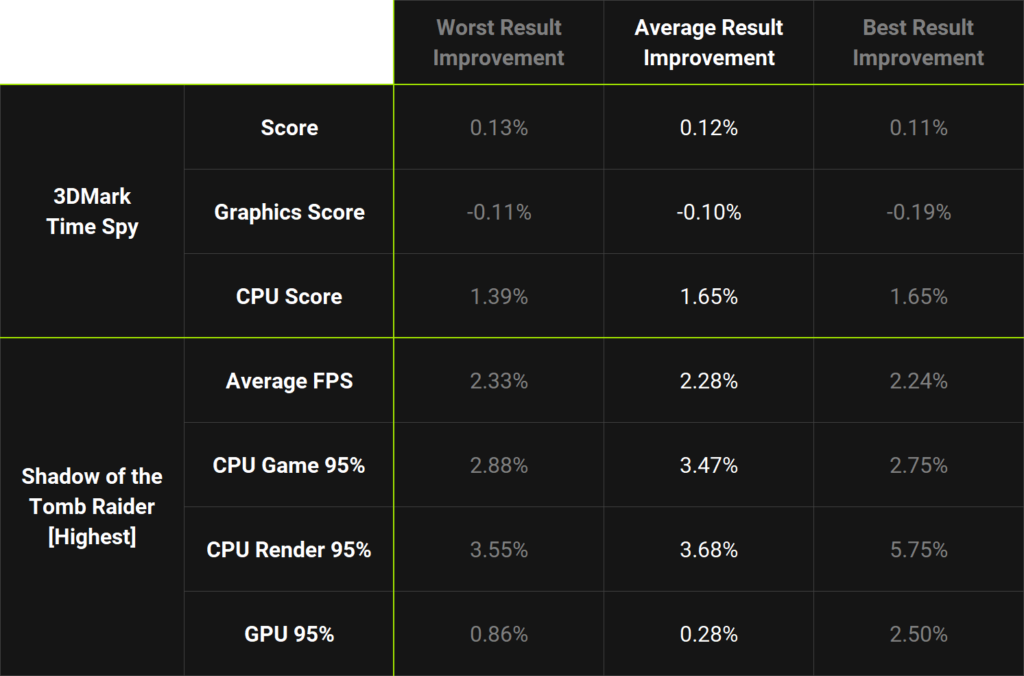
Diagramm: Durchschnittsergebnisse aus allen drei Benchmark-Durchläufen („VBS = on“ normalisiert auf 100 Prozent)
Hinweis: Zur besseren Veranschaulichung beginnt die x-Achse der Diagramme bei 90 Prozent. Unter diesem Link gibt es zudem hochauflösende Versionen zum Download.
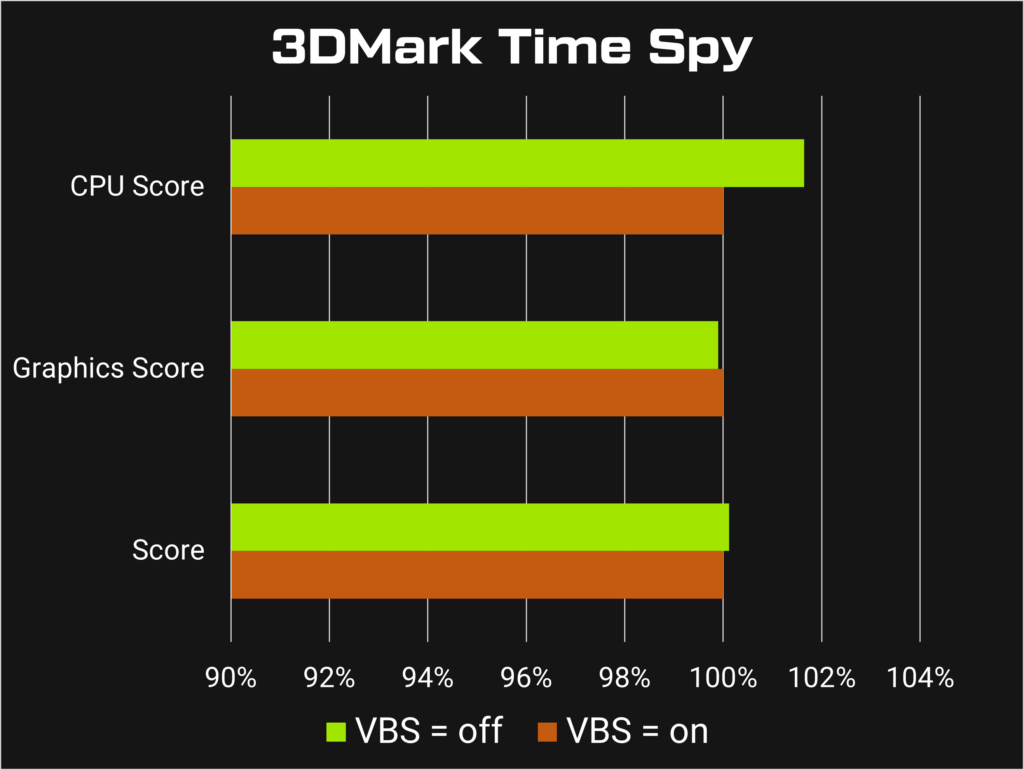
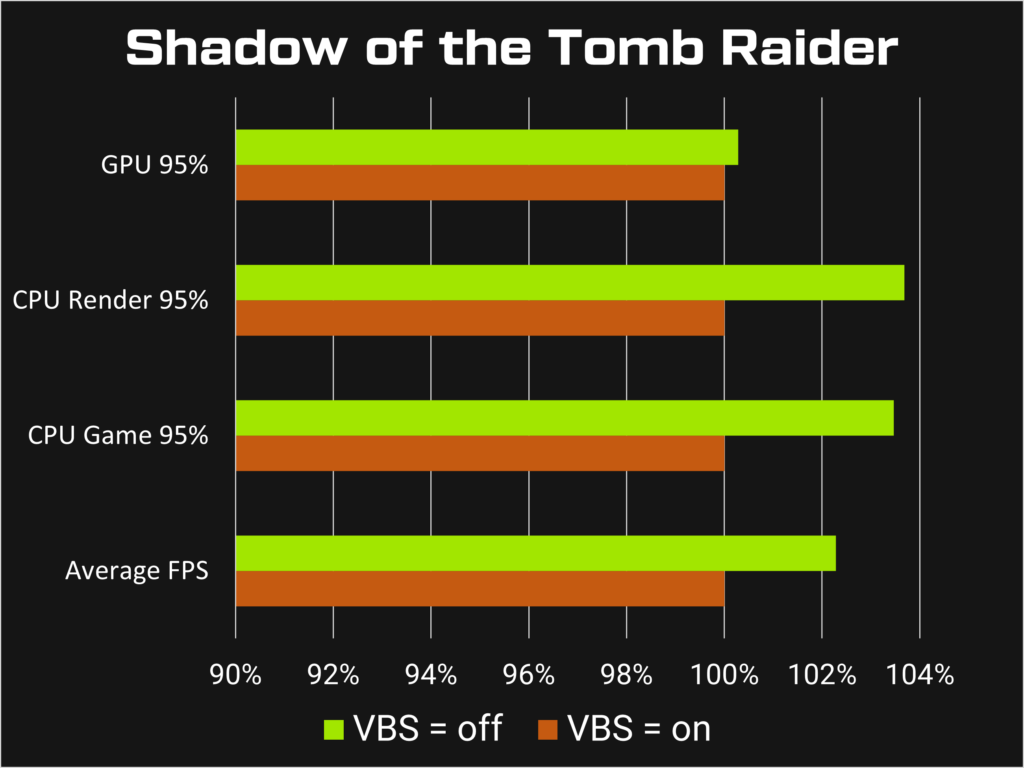
Beobachtungen
- Der „Graphics Score“ im 3DMark Time Spy ändert sich nur um 0,1 Prozent und bewegt sich somit im Rahmen der Messtoleranz. Das Deaktivieren von VBS sorgt also nicht für bessere GPU-Scores.
- Die „CPU Score“ im Time Spy hingegen fällt bei deaktiviertem VBS durchschnittlich um 1,65 Prozent höher aus.
- Die FPS-Werte in Shadow oft he Tomb Raider verbessern sich im Mittel um 2,24 Prozent. Als der am stärksten beeinflusste Unterwert verbessert sich „CPU Render 95%“ um durchschnittlich 3,7 Prozent, beim Vergleich der jeweils besten Werte liegt der Unterschied in beiden Szenarien sogar bei 5,75 Prozent.
Fazit: VBS beeinflusst die Performance und sollte daher in Vergleichsbenchmarks berücksichtigt werden
In der Praxis profitiert die Spieleleistung unter Windows 11 vom manuellen Deaktivieren von VBS – in welchem Umfang, hängt jedoch vom jeweiligen Spiel oder der Anwendung ab. Synthetische GPU-Benchmarks sind scheinbar nicht ausreichend in der Lage, den Leistungsunterschied in angemessenem Umfang abzubilden.
Unsere aktuelle Laptop-Generation mit Intel-CPUs der 12. Core-Generation werden weiterhin mit Standardeinstellungen ausgeliefert – egal, ob Kundenbestellung oder Review-Sample für Medienpartner. Somit ist VBS in beiden Fällen aktiviert. Sollten wir im Rahmen kommender Plattform-Launches von dieser Strategie Abstand nehmen, werden wir eine etwaige Änderung offen kommunizieren und begründen. Zum diesbezüglichen Vorgehen anderer Marken können wir keine Angaben machen, dies obliegt allein der individuellen Strategie des jeweiligen Unternehmens. Reviewer könnte diese Diskrepanz aber vor zusätzliche Herausforderung stellen.
Daher bitten wir im Hinblick auf faire Vergleichsergebnisse bereits vor Testbeginn zu prüfen, ob VBS auf Geräten mit Windows 11 aktiviert oder deaktiviert ist. Im Sinne eines fairen Wettbewerbs und vergleichbarer Benchmarks ist ein einheitliches, fest definiertes und transparentes Verfahren gefragt, das bereits vor dem Ritt über den Benchmarkparcous festlegt, ob VBS=on oder VBS=off.
Anhang: VBS-Status überprüfen und VBS deaktivieren
Schritt 1: „Systeminformationen” (System information) im Startmenü suchen und öffnen; falls „Virtualisierungsbasierte Sicherheit“ (Virtualization-based security) als „Wird ausgeführt…“ (Running) angegeben ist, ist VBS aktiviert.
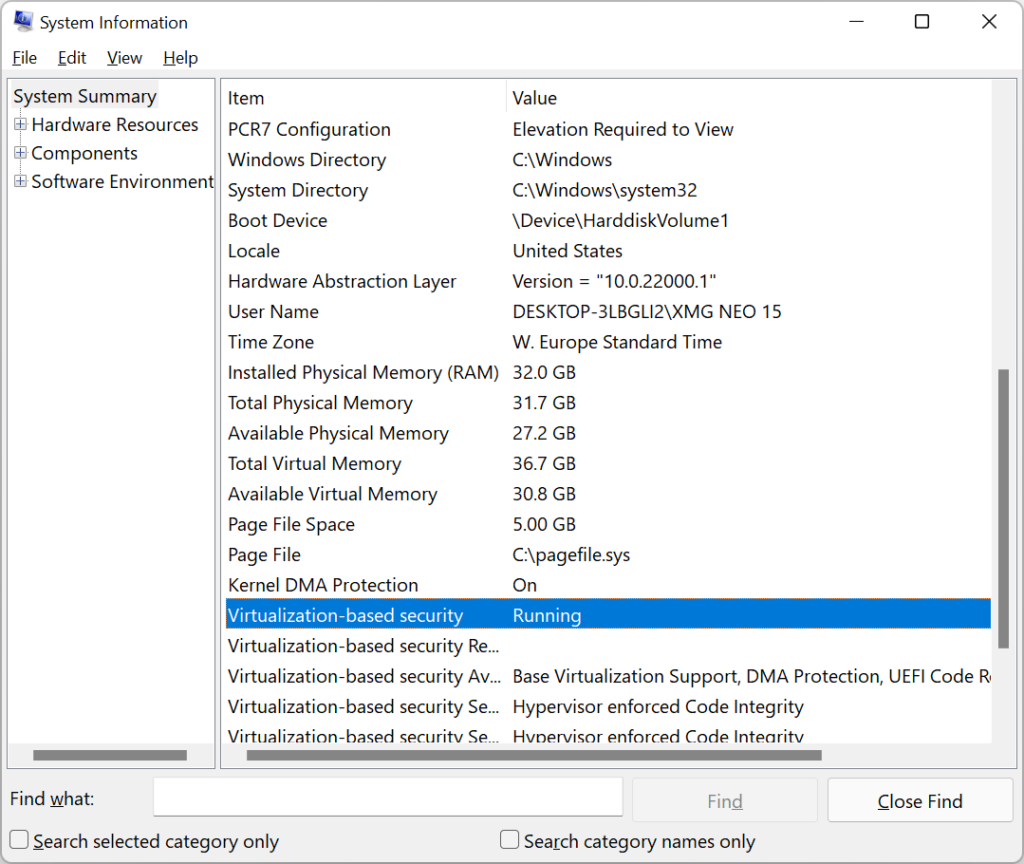
Schritt 2: „Kernisolierung“ (Core isolation) im Startmenü suchen und öffnen
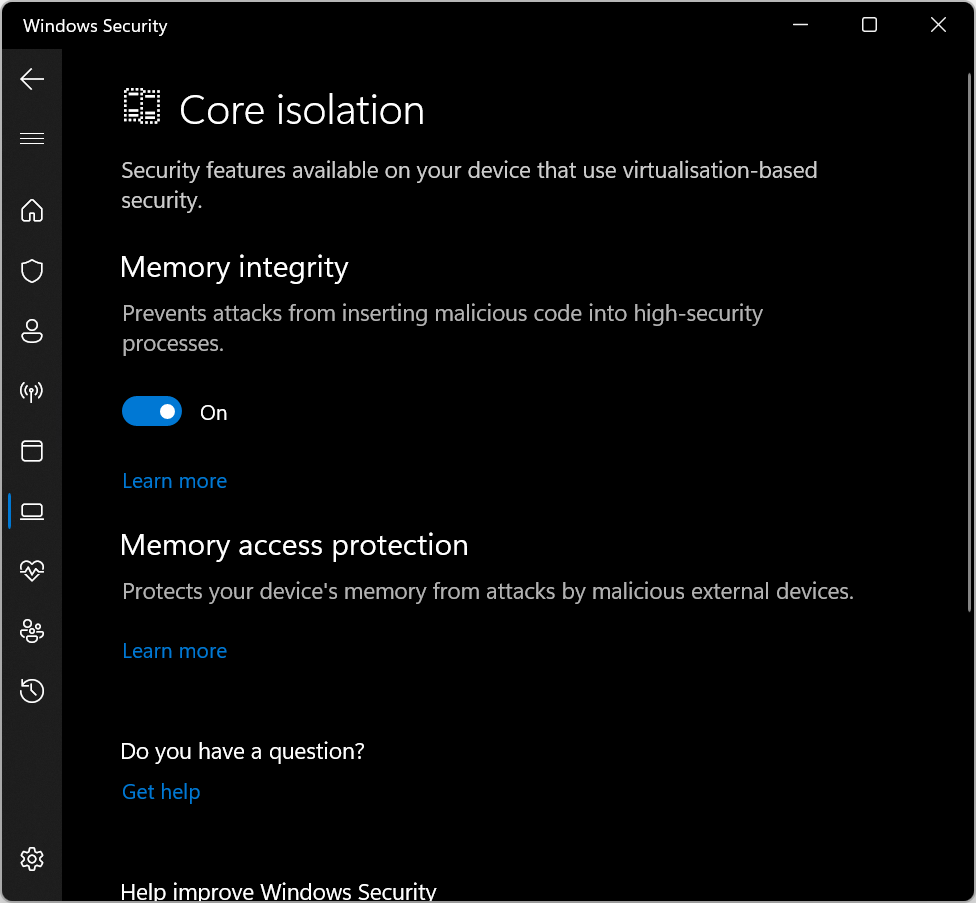
Schritt 3: “Speicher-Integrität” (Memory integrity) auf “Aus” (off) stellen und System neu booten
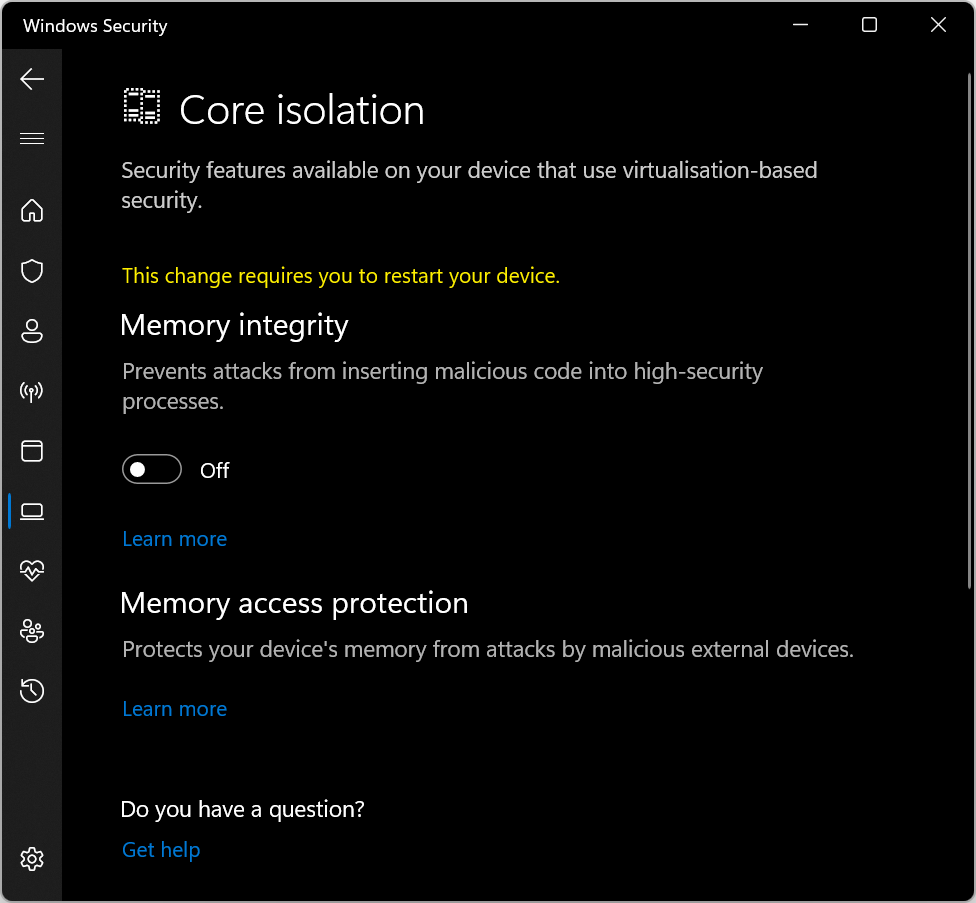
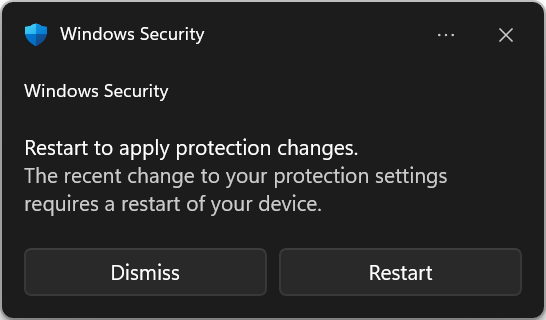
Schritt 4: Nach dem Reboot erneut „Systeminformationen” (System information) im Startmenü suchen und öffnen; falls “Virtualisierungsbasierte Sicherheit” (Virtualization-based security) als „Nicht aktiviert“ (Not enabled) angegeben ist, ist VBS deaktiviert. Unter diesem Link gibt es hochauflösende Versionen der Screenshots zum Download.